我的MacBook Pro 上周坏了,无法开机且在尝试开机时卡住不动。有没有办法可以找回挂掉计算机上的文件并还原回来?
做为一个全球领先的品牌,Macbook Pro将笔记本的性能和便利性提升一个新的层次。当然在少数情况下,Macbook可能因为一些主观或客观因素崩溃或故障 :
- 机龄老化
- 系统故障
- 硬盘故障
- 病毒攻击
- 太多坏道
当问题发生后,您无法启动MacBook Pro,也无法访问硬盘上的资料。这时最重要的事就是使用内建的磁盘程序修复损坏的硬盘。如果这招不管用,而且您以前也没有备份过计算机,那现在唯一能做的就是使用专业的Mac数据恢复软件还原故障计算机上的重要文件。请耐心往下阅读查看怎么执行Mac机资料恢复。
如何修复Mac机上故障的硬盘
磁盘实用程序可以修复部分磁盘问题,死机、无法启动系统、多个应用程序突然退出、文件损坏、外部设备无法正常工作。在将文件恢复并存放到安全位置后,可以尝试用磁盘应用程序检查错误并修复磁盘和分区。
- 启动Mac。
- 同时按住 Command + R 键。
- 点击「磁盘工具」,然后点击「继续」。
- 「查看」 > 「查看所有设备」。
- 选择要修复的硬盘。
- 点击「急救」,然后「执行」。
如果磁盘实用程序报告磁盘正常或已经修复,则说明您已经完成操作。如果磁盘实用程序提示失败,表示无法修复,必须找一款资料恢复工具来导出故障计算机上保存的资料。
在没有备份的前提下恢复故障Mac机上的资料
易我数据恢复Mac版是一款专业的mac硬盘资料恢复程序—能够还原故障/崩溃的MacBook上遗失的照片、音频、音乐、文件、电子邮件等等。
易我数据恢复Mac版(Mac资料恢复软件)除了支持恢复硬盘上的文件之外,还支持废纸篓、外接式硬盘、U盘、记忆卡、SD卡等上被删除的文件。
现在,您可以按照下面的教程创建一个可开机磁盘。然后,通过几个简单的步骤恢复故障的MAC机上的数据。
如何恢复Mac硬盘上的资料
Step 1. 点击文件丢失的磁盘(可以是内置硬盘/SSD/可移动储存设备)。然后点击「扫描」按纽。
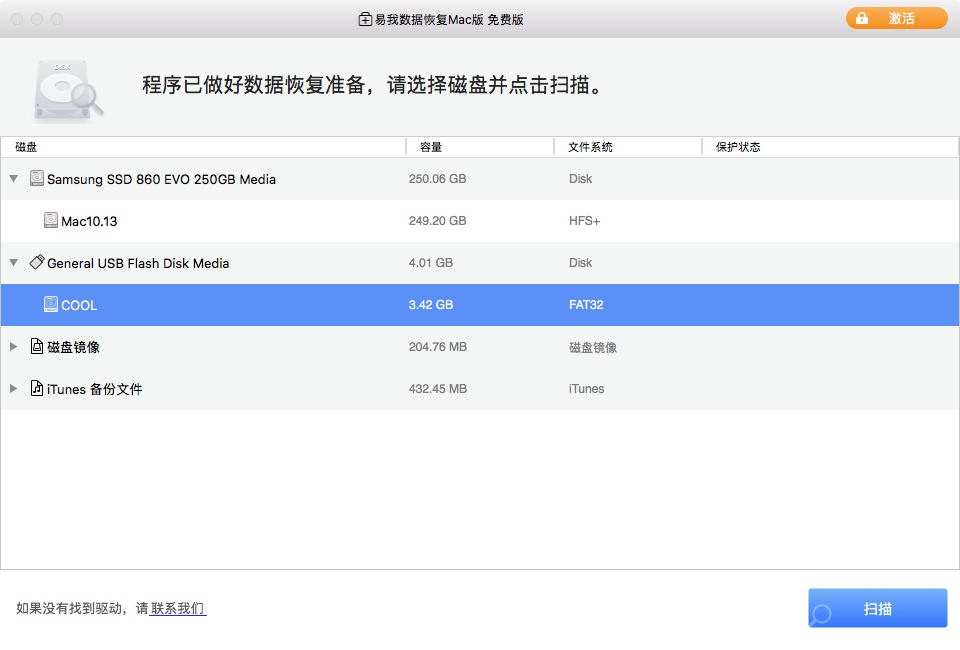
Step 2. 易我数据恢复Mac版立即扫描您选择的磁盘并将所有扫描查找到的结果显示在左侧窗口。
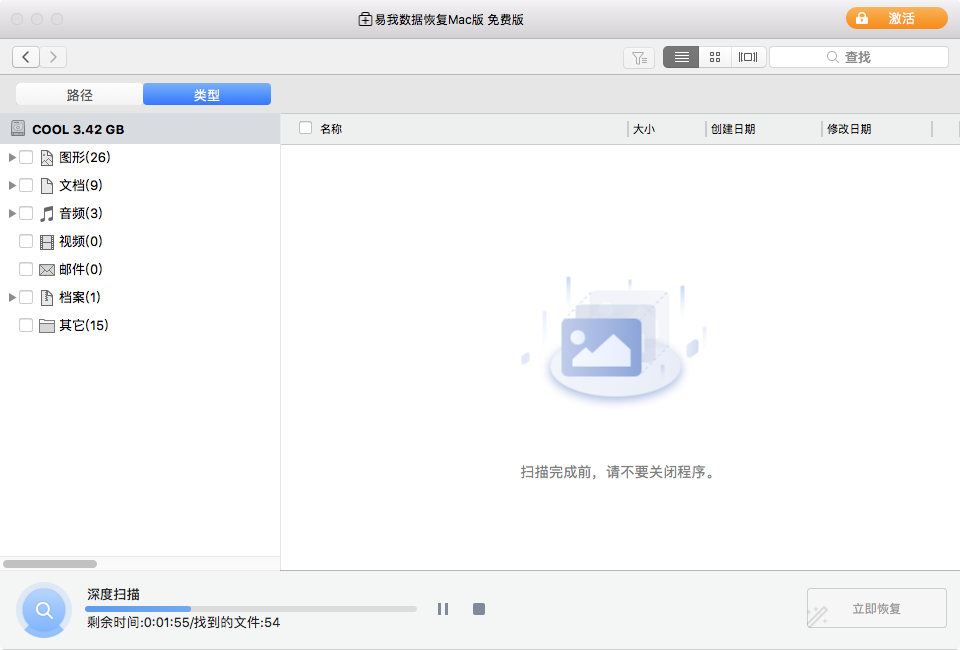
Step 3. 从扫描查找到的结果中勾选文件并单击「立即恢复」按纽。
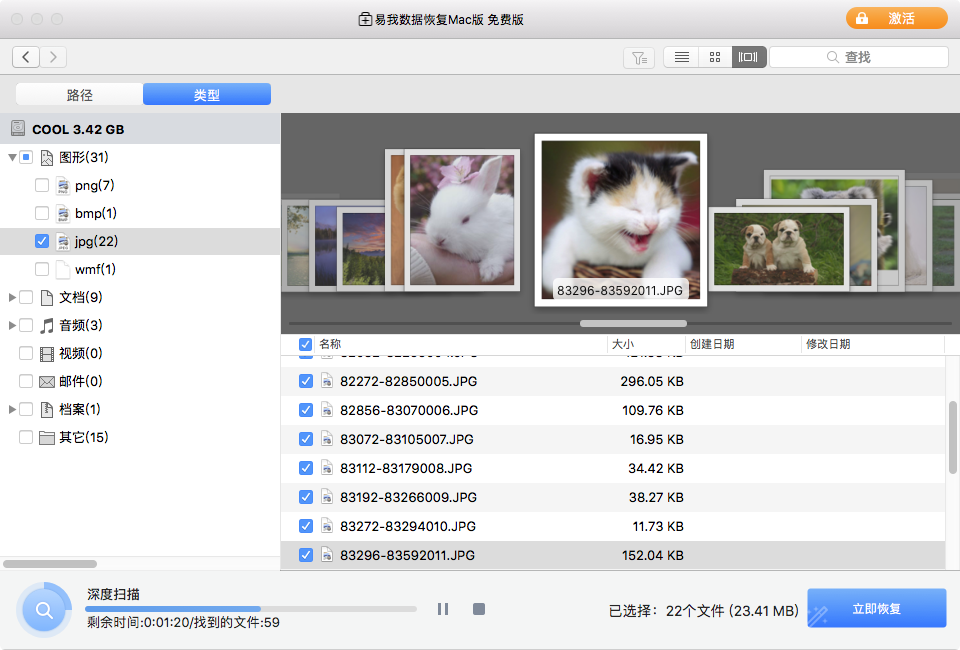
参考资料:https://www.easeus.com.cn/mac-data-recovery/macsjhf0021.html